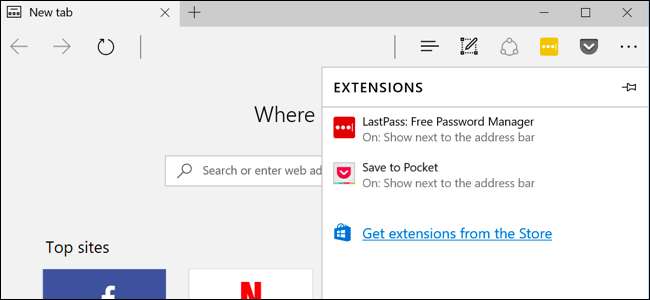
Microsoft Edge cuối cùng cũng hỗ trợ các tiện ích mở rộng trình duyệt nhờ Bản cập nhật Windows 10’s Anniversary. Các tiện ích mở rộng Edge hiện có sẵn trong Windows Store, mặc dù ban đầu chỉ có một số tiện ích mở rộng.
Microsoft cũng sẽ phát hành một công cụ có thể dễ dàng chuyển đổi các tiện ích mở rộng Chrome hiện có thành tiện ích mở rộng Edge, vì cả hai rất giống nhau. Khung mở rộng mới của Firefox cũng sẽ giống như Chrome.
Cách cài đặt tiện ích mở rộng trong Microsoft Edge
LIÊN QUAN: Có gì mới trong bản cập nhật kỷ niệm của Windows 10
Để cài đặt các tiện ích mở rộng trong Microsoft Edge, hãy mở trình duyệt web Edge, nhấp hoặc nhấn vào nút menu ở góc trên cùng bên phải của cửa sổ và chọn “Tiện ích mở rộng”.
Nếu bạn không thấy tùy chọn Tiện ích mở rộng trong danh sách ở đây, bạn chưa nâng cấp lên Bản cập nhật kỷ niệm của Windows 10.
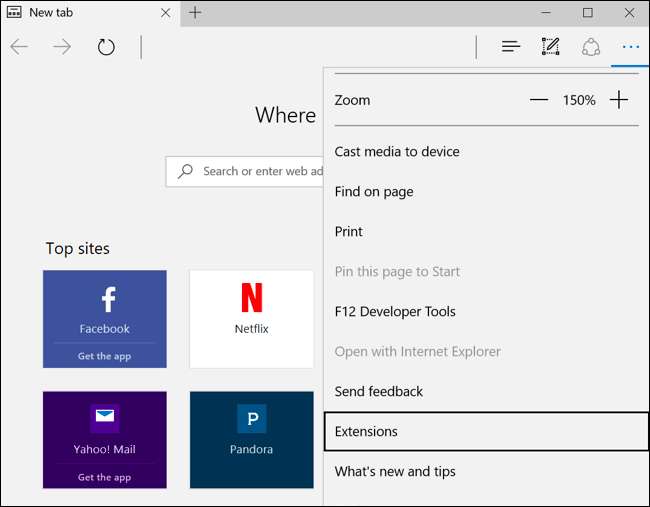
Bạn sẽ thấy bảng Tiện ích mở rộng, bảng này sẽ liệt kê tất cả các tiện ích đã cài đặt của bạn. Nhấp hoặc nhấn vào “Nhận tiện ích mở rộng từ cửa hàng” và Windows Store sẽ mở ra với một trang đặc biệt liệt kê tất cả các tiện ích mở rộng Edge có sẵn.
Kể từ khi phát hành Bản cập nhật kỷ niệm Windows 10, Cửa hàng hiện cung cấp Adblock, Adblock Plus, Amazon Assistant, Evernote Web Clipper, LastPass, Mouse Gestures, Office Online, OneNote Web Clipper, Page Analyzer, Pin It Button (cho Pinterest), Reddit Bộ nâng cao, Lưu vào Pocket và Dịch cho các tiện ích mở rộng Microsoft Edge.

Để tải xuống một tiện ích mở rộng, hãy chọn nó trong danh sách. Nhấp vào nút "Miễn phí" trên trang của tiện ích để tải xuống.
Windows Store sẽ tải tiện ích mở rộng xuống máy tính của bạn và tự động cài đặt nó trong Edge. Khi có bất kỳ bản cập nhật nào, chúng sẽ tự động được tải xuống và cài đặt qua Windows Store.
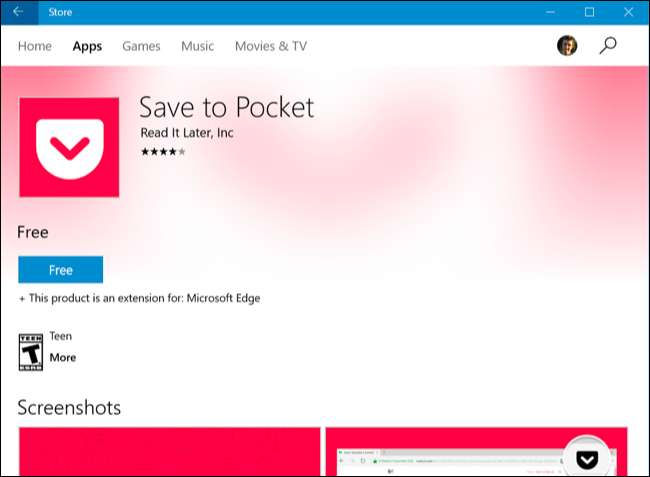
Quay lại Microsoft Edge và bạn sẽ thấy một cửa sổ bật lên hỏi bạn có muốn bật tiện ích mở rộng hay không và các quyền mà nó yêu cầu. Nhấp hoặc nhấn vào “Bật” để bật tiện ích.
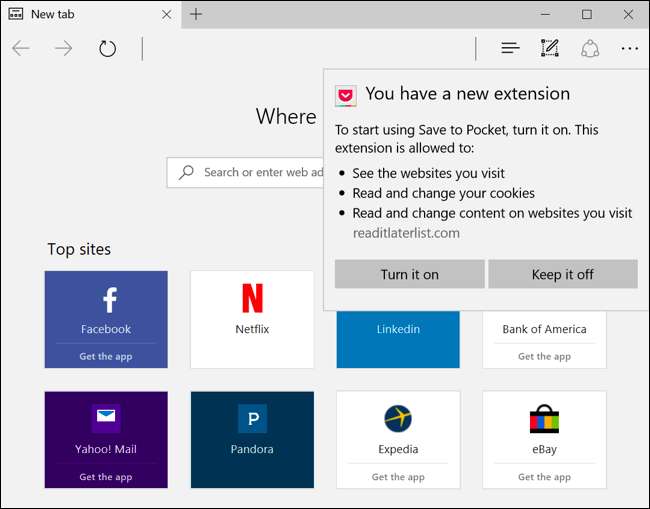
Cách sử dụng, định cấu hình và gỡ cài đặt tiện ích mở rộng
Tiện ích mở rộng sẽ xuất hiện trong menu của Edge, vì vậy bạn có thể chỉ cần mở menu và nhấn vào nó để kích hoạt nó trên trang hiện tại.

Để truy cập dễ dàng hơn, bạn có thể nhấp chuột phải hoặc nhấn lâu vào biểu tượng menu và kích hoạt tùy chọn “Hiển thị bên cạnh thanh địa chỉ”. Nó sẽ xuất hiện trong thanh công cụ của Edge cùng với bất kỳ biểu tượng nào khác, vì vậy bạn sẽ có quyền truy cập bằng một cú nhấp chuột.
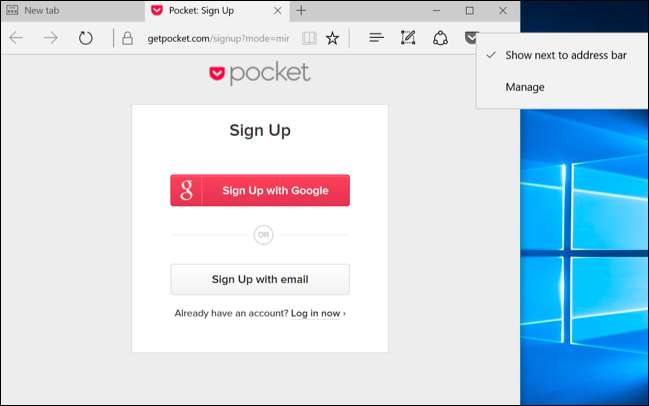
Để có thêm tùy chọn, hãy nhấp chuột phải hoặc nhấn và giữ biểu tượng của tiện ích mở rộng hoặc mục menu và chọn “Quản lý”. Bạn cũng có thể mở ngăn Tiện ích mở rộng từ menu và nhấp hoặc nhấn vào tên của tiện ích để truy cập ngăn này.
Tại đây, bạn sẽ thấy bản tóm tắt về tiện ích mở rộng, liên kết để xếp hạng và đánh giá nó trong Cửa hàng cũng như thông tin về các quyền mà tiện ích này yêu cầu để hoạt động trong Edge.
Để định cấu hình tiện ích mở rộng, hãy nhấp vào nút “Tùy chọn” tại đây. Để tắt tiện ích mà không cần gỡ cài đặt, hãy đặt thanh trượt bên dưới tên của nó thành “Tắt”. Để gỡ cài đặt tiện ích mở rộng, hãy nhấp vào nút “Gỡ cài đặt”.

Nhấp vào nút “Tùy chọn” và Edge sẽ mở một trang với các tùy chọn dành riêng cho tiện ích mở rộng đó để bạn có thể định cấu hình tiện ích mở rộng theo ý muốn của mình. Định cấu hình các tùy chọn và sau đó đóng tab trình duyệt khi bạn hoàn tất.
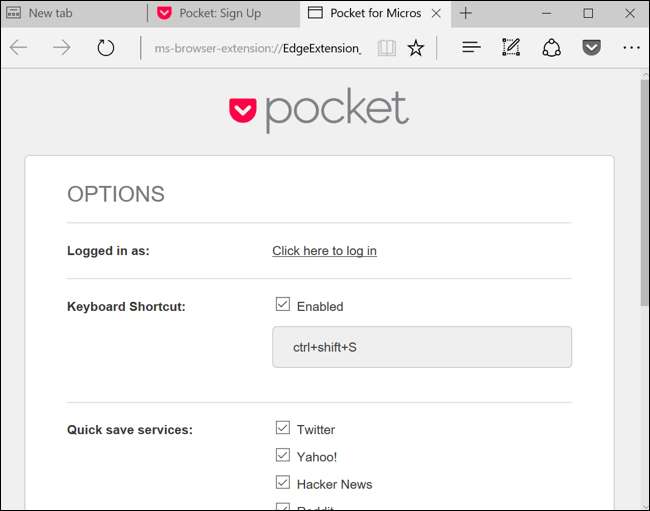
Microsoft đang mang lại cho hệ sinh thái tiện ích mở rộng của Edge một bước khởi đầu lớn bằng cách giúp các nhà phát triển dễ dàng chuyển các tiện ích mở rộng Chrome hiện có của họ sang. Nhiều tiện ích mở rộng trình duyệt Edge khác sẽ sớm ra mắt.







